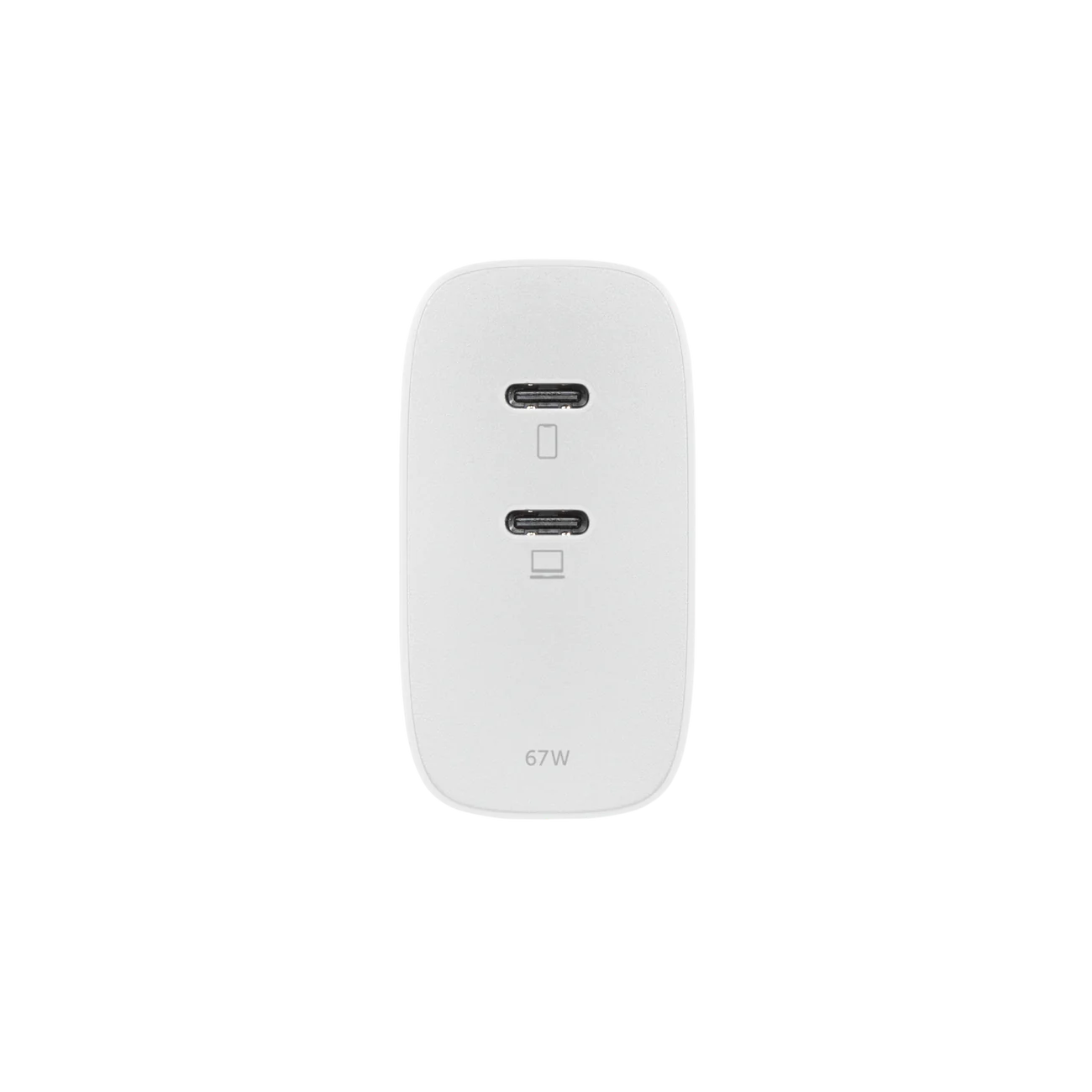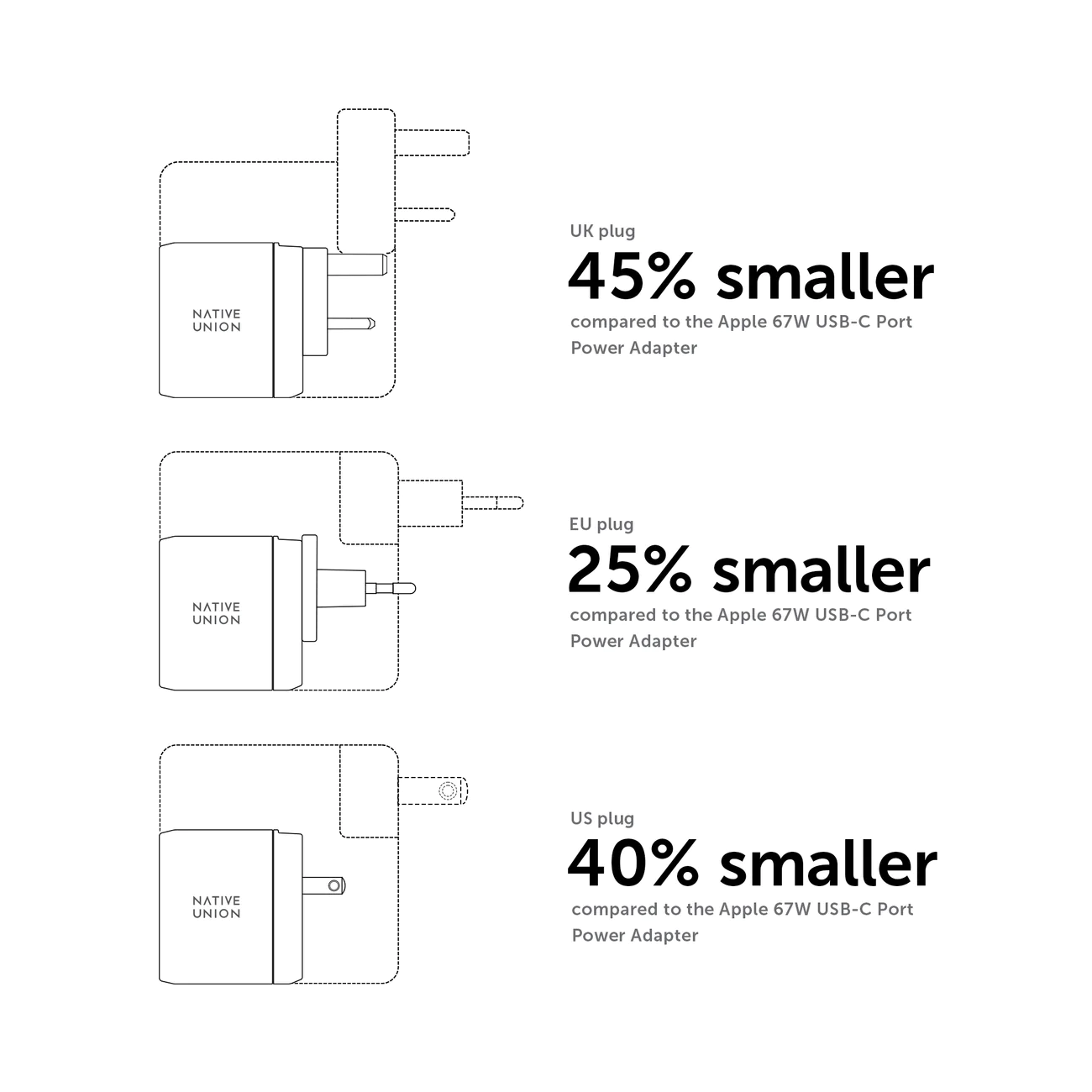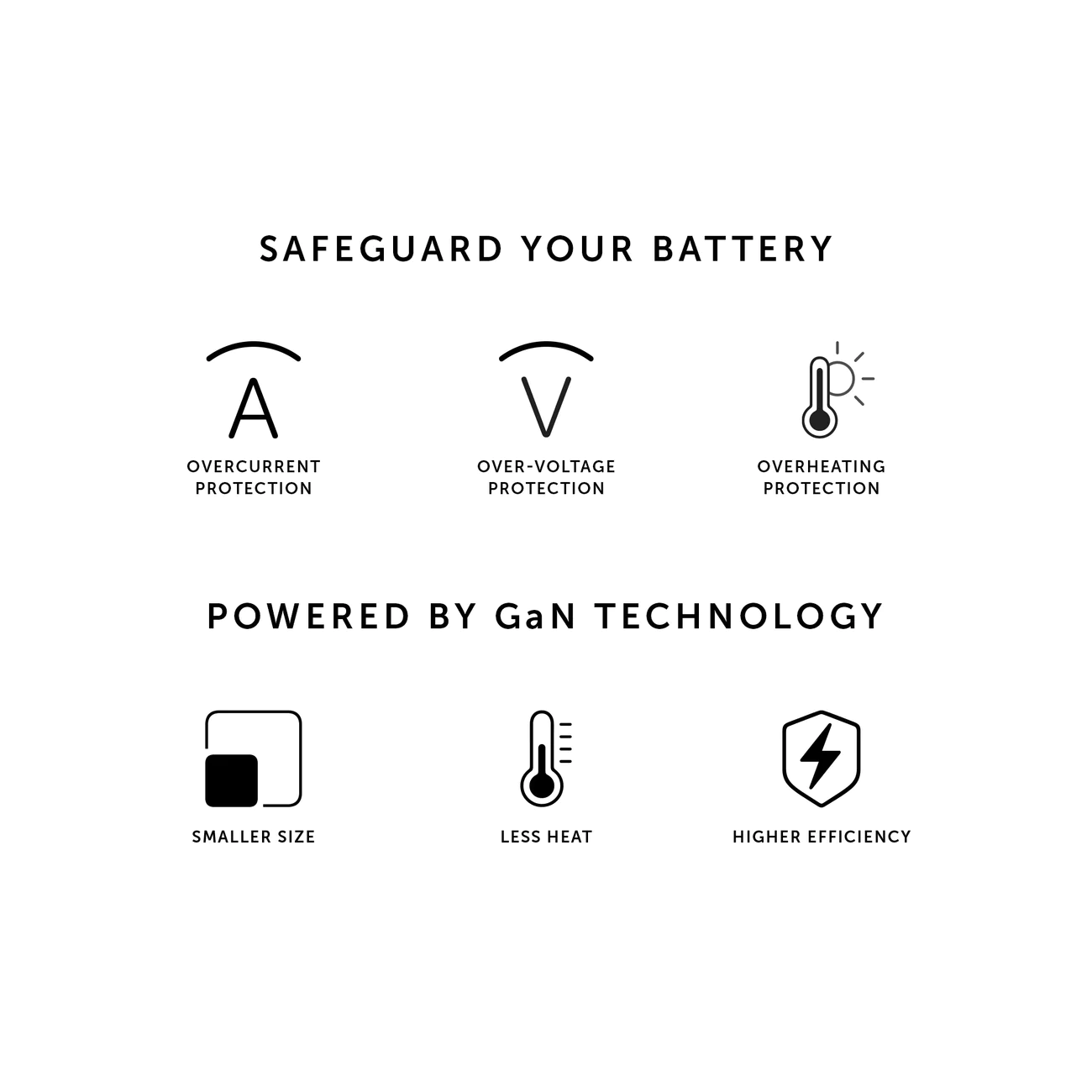Мережевий зарядний пристрій Native Union Fast GaN Charger PD 67W Dual USB-C Port White (FAST-PD67-WHT-INT)
Гарантія:

Характеристики
Тип аксесуара:
Мережевий зарядний пристрій
Виробник:
Native Union
Потужність:
67 Вт
Роз'єми:
USB-C
Опис
Мережевий зарядний пристрій Native Union Fast GaN Charger PD 67W Dual USB-C Port
Найкращий зарядний пристрій для цифрового сучасного способу життя, повного подорожей. Розблокуйте двопортове заряджання потужністю 67 Вт Power Delivery у легкій кишеньковій формі з кількома адаптерами, щоб ваші пристрої були готові до подорожей будь-де та будь-коли.
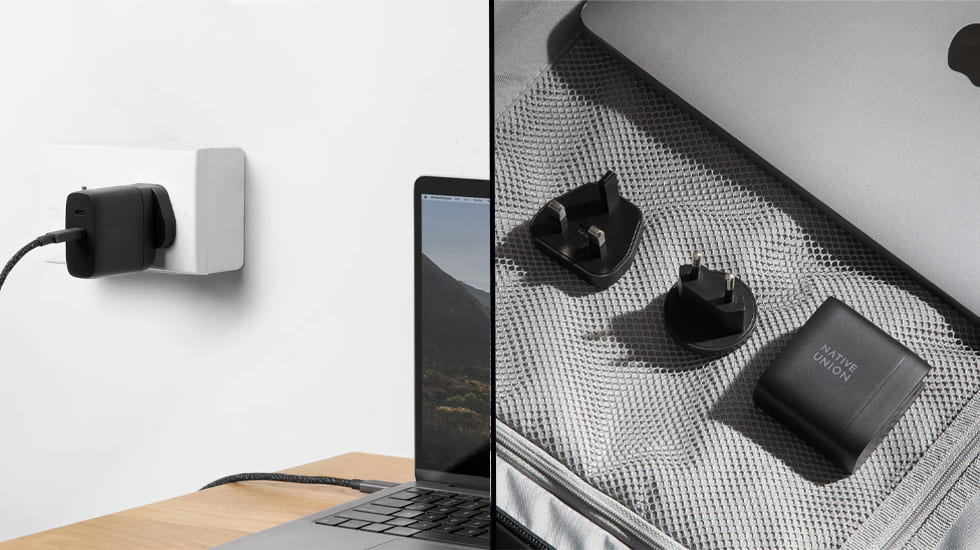
- Розблокуйте Power Delivery для ноутбуків Type-C, планшетів, телефонів, метеостанцій тощо.
- Заряджайте до 2 пристроїв одночасно за допомогою 2 портів USB-C.
- Динамічний розподіл живлення автоматично оптимізує розподіл живлення між вашими пристроями.
- Удосконалена технологія GaN потужністю 67 Вт підтримує швидшу зарядку в меншій і легшій формі.
- Порт USB-C із підтримкою PD потужністю 67 Вт підтримує повношвидкісну зарядку вашого MacBook Pro 14" або заряджає ваш iPhone до 50% менше ніж за 30 хвилин.
- Захистіть свій акумулятор за допомогою захисту від перенапруги, перевантаження по струму та перегріву.
- Універсальний зарядний пристрій: живлення будь-де за допомогою адаптерів США/Канада, ЄС, Великобританія.

МАЛЕНЬКИЙ, АЛЕ ПОТУЖНИЙ

Подібні товари

Мережевий зарядний пристрій Native Union Fast GaN Charger PD 67W Dual USB-C Port White (FAST-PD67-WHT-INT)
Підтвердження по SMS
×Код відправлено на